如何绘制思维导图超简单教程
来源:网络收集 点击: 时间:2024-04-22绘制思维导图的话,最先肯定是需要准备好思维导图的绘制工具。对自己的绘画功底比较有自信的话,可以直接选择手绘。只需要纸张和彩色笔就可以搞定。不过我还是习惯用软件绘制。
 2/10
2/10这是我经常使用的一款思维导图制作软件,可以先下载软件,再运行它。当然,要是不想要下载软件的话,也简单,直接选择在线版也行。
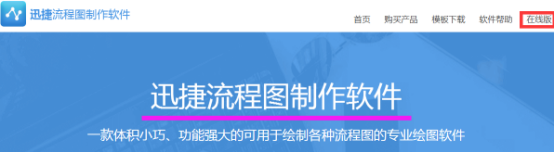 3/10
3/10一般思维导图软件上,都会提供最基础的空白图表还有一些精美的模板,方便我们快速画图,所以我们可以直接选择模板进行绘制,同样,也可以选择空表图表进行画图。
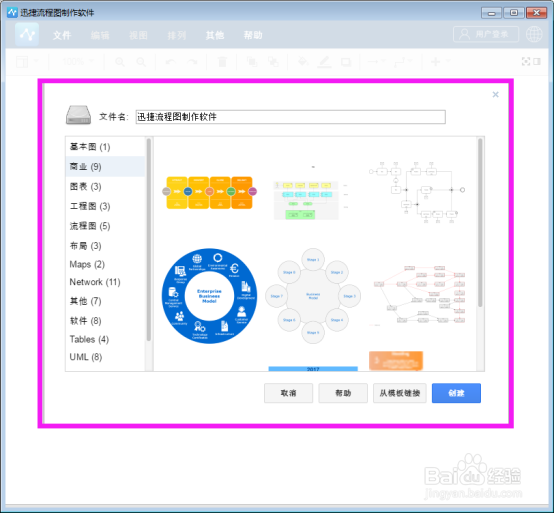 4/10
4/10打开空白图表后,就可以开始在编辑区域中进行编辑了。在左侧的面板上,我们可以看到很多的矢量工具,点击对应的工具就可以添加到编辑区域中。
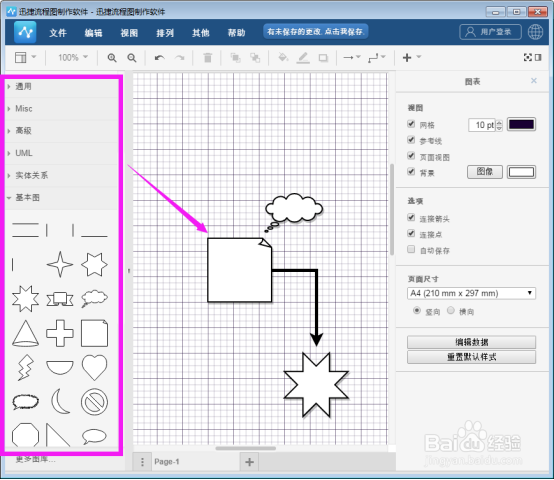 5/10
5/10若是对左侧提供的素材不满意,还可以点击下方的“更多图库”,获得更多的素材。
 6/10
6/10要是觉得在那么多图形中去查找太过麻烦了,可以直接使用左侧上方的“搜索”功能,来找到所需的图形。
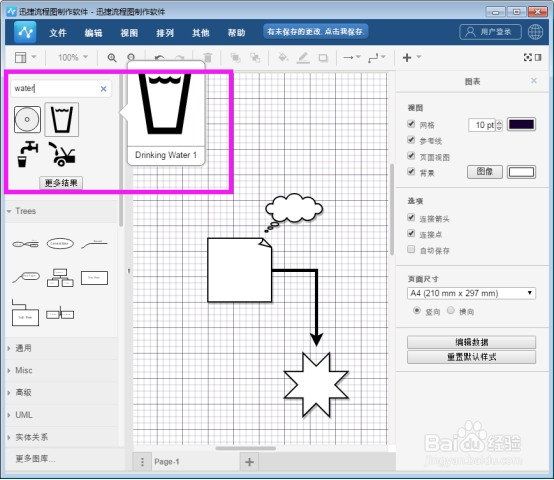 7/10
7/10点击图形素材之后,我们会在右侧看到一些选项,就是“样式”、“排列”等,要是想要对图形素材的样式进行设置的话,点击“样式”,就可以设置素材的颜色、线型等。选择“排列”,就可以设置图形的位置了。
 8/10
8/10完成图形的美化后,我们需要在素材中添加上文字内容,选中素材后,就可以直接在其中输入文字了。输入文字后,需要对文字进行处理的话,在右侧的“文本”中,选中格式就可以了。
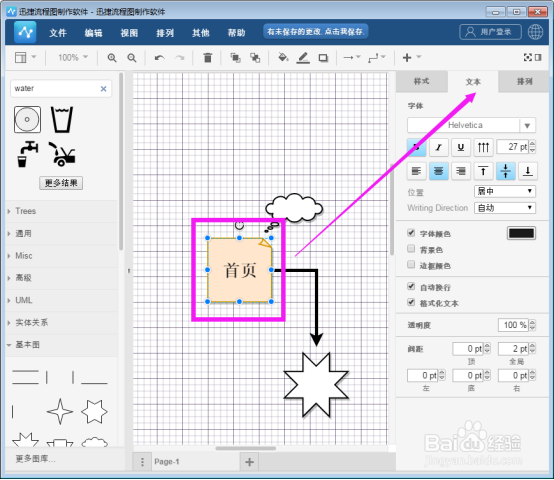 9/10
9/10所有的素材都需要连接起来,有所关联才是一个思维导图,所以我们还需要各种连接线,只需要选中图形,四周就会有蓝色的三角形,拖动它就可以绘制出连接线了。
 10/10
10/10最后,将所有的素材完善后并连接起来后,我们就会看到一个完整的思维导图了。当然,完成后就是要保存了。点击界面上的“文件——保存”,就可以搞定了。
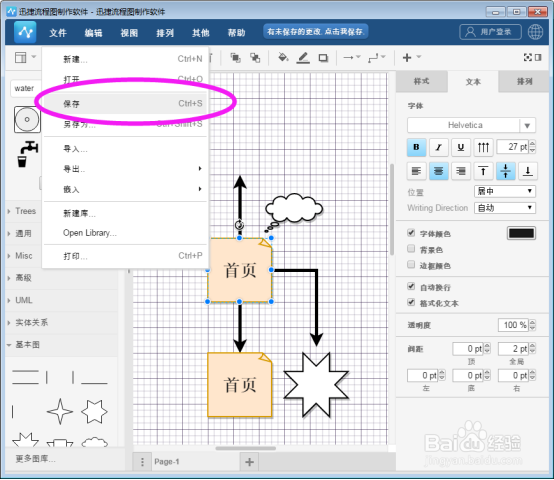
版权声明:
1、本文系转载,版权归原作者所有,旨在传递信息,不代表看本站的观点和立场。
2、本站仅提供信息发布平台,不承担相关法律责任。
3、若侵犯您的版权或隐私,请联系本站管理员删除。
4、文章链接:http://www.1haoku.cn/art_570604.html
 订阅
订阅